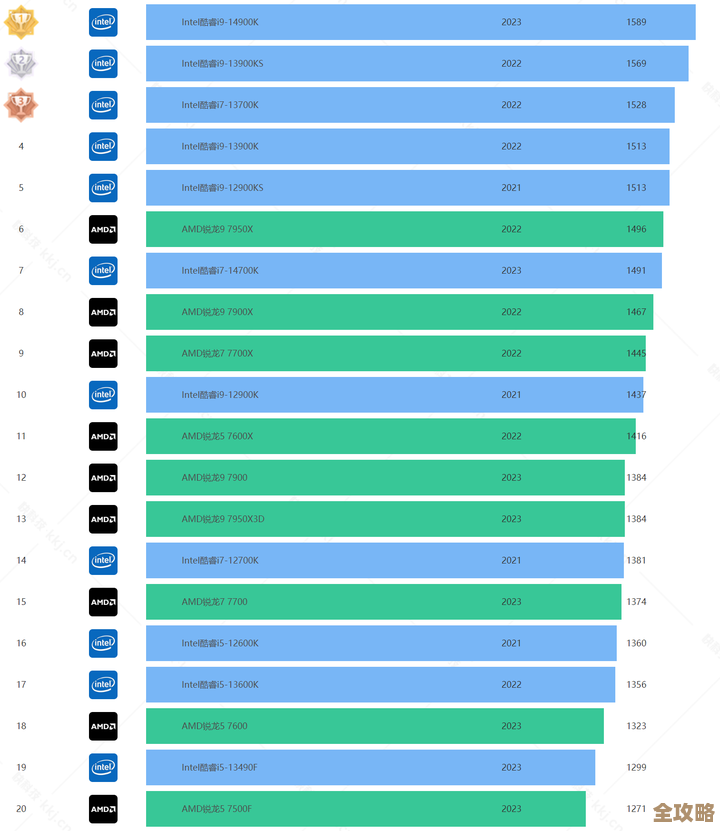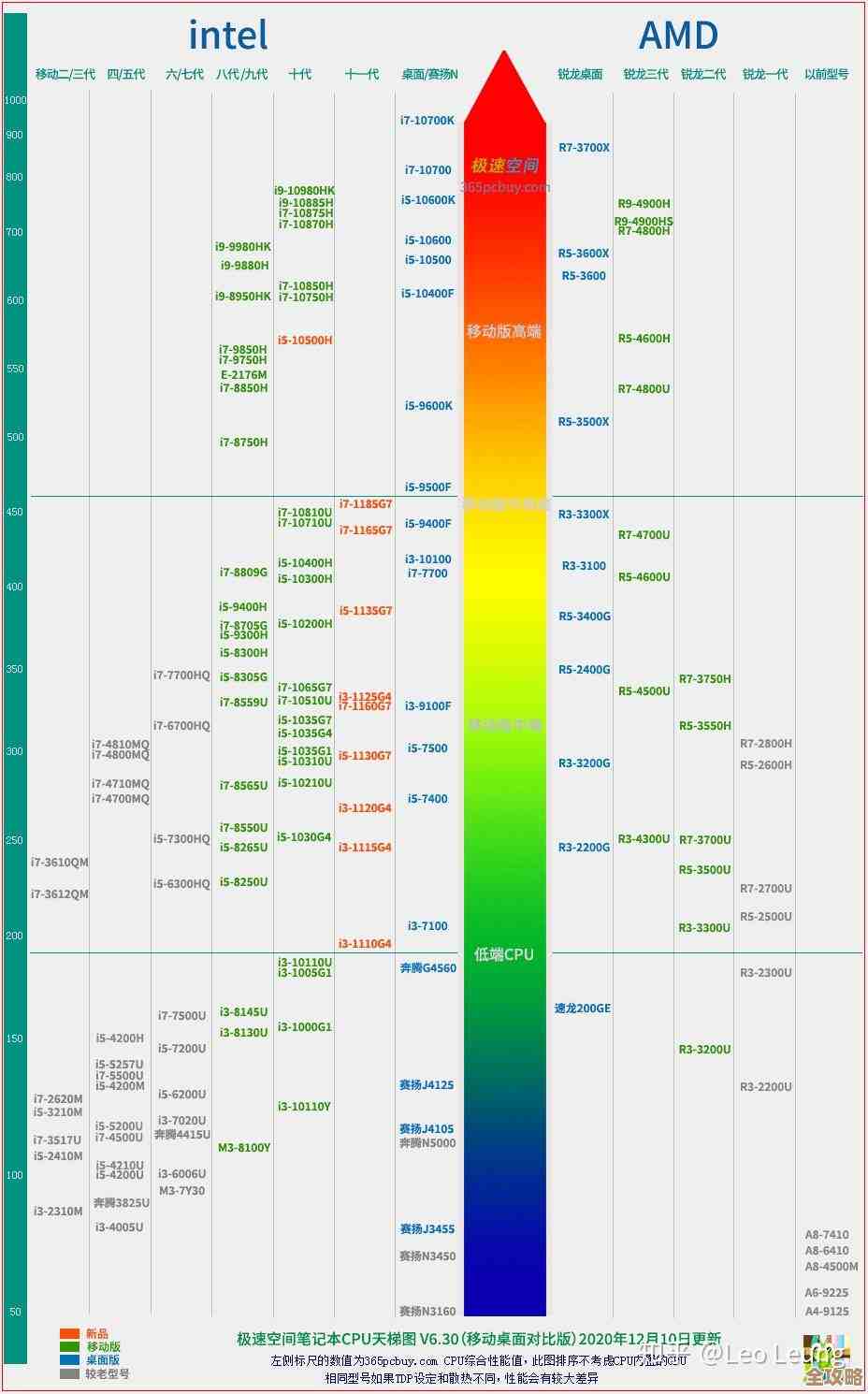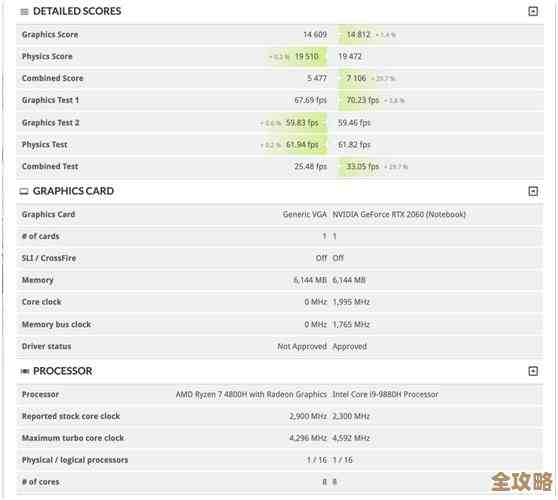如何彻底解决电脑静音问题:实用技巧与步骤指南
- 问答
- 2025-11-16 00:26:02
- 7
电脑突然没声音,确实让人非常烦躁,无论是看视频、听音乐还是开会,静音问题都会打断我们的节奏,别急着送去维修,绝大多数静音问题我们自己就能解决,下面是一个从简单到复杂的排查指南,跟着步骤走,大概率能帮你找回“消失”的声音。
第一步:最基础的快速检查(往往被忽略)
在深入系统设置之前,先花10秒钟做下面几件事,这能解决至少30%的“假性静音”问题。
- 检查物理静音键和音量旋钮: 很多键盘上有静音键(通常是一个带斜杠的喇叭图标)或音量调低键,你可能不小心按到了,同样,如果是台式机,检查一下音箱本身的电源是否打开,音量旋钮是否被调到了最小或静音位置,如果是笔记本电脑,试试按键盘上的音量增加键(通常是F12键或带有喇叭图标的键,需要同时按Fn键)。
- 重新插拔音频线: 对于台式机,将连接音箱的音频线从电脑主机后置的音频接口上拔下来,再重新插紧,确保插的是绿色的音频输出孔,也可以尝试将音箱的电源线拔掉再重新接通。
- 检查播放设备是否选对: 这是最常见的原因之一,用右键点击屏幕右下角任务栏的“小喇叭”图标,选择“打开声音设置”(Windows 10/11),在“输出”设备下拉菜单中,确保选择的是正确的设备,如果你用的是音箱或耳机,应该选择“扬声器”或你设备的具体名称;如果你接了显示器且显示器带喇叭,可能会多出一个选项,不要选错,有时候系统更新后会莫名其妙地切换到其他设备上。
第二步:驱动程序的检查与更新(解决问题的关键)
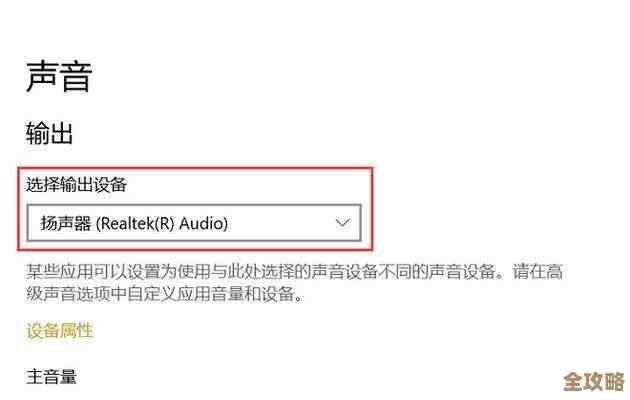
声卡驱动程序是系统控制声音硬件的桥梁,驱动出问题是导致静音的主要原因。
- 重启电脑: 这是个万能方法,简单的重启可以解决很多临时的软件冲突和驱动卡死问题。
- 使用设备管理器:
- 在Windows搜索框里输入“设备管理器”并打开。
- 找到并展开“声音、视频和游戏控制器”这一项。
- 你会看到你的声卡设备(比如Realtek High Definition Audio等),右键点击它,选择“更新驱动程序”。
- 选择“自动搜索驱动程序”,让Windows帮你找最新的驱动。
- 更彻底的驱动重装: 如果更新没用,可以尝试卸载驱动再重装,同样在设备管理器中,右键点击声卡设备,选择“卸载设备”。如果出现勾选项,记得勾选“尝试删除此设备的驱动程序”,然后重启电脑,重启后,系统通常会自动重新检测并安装基本的声卡驱动。
- 前往电脑品牌官网下载驱动: Windows自动更新的驱动有时不是最新的,为了获得最佳兼容性,最好去你的电脑品牌官网(如联想、戴尔、惠普等)或声卡芯片厂商官网(如Realtek),根据你的电脑型号下载并安装官方提供的最新音频驱动程序。
第三步:深入系统设置与服务检查
如果硬件和驱动都没问题,那就要看看系统内部设置了。

- 检查音频服务是否运行: 按
Win + R键,输入“services.msc”并回车,打开服务窗口,在列表中找到“Windows Audio”这个服务,确保它的“状态”是“正在运行”,启动类型”是“自动”,如果不是,右键点击它进行设置和启动。 - 运行音频疑难解答: Windows系统自带了一个很好的诊断工具,进入“设置” > “系统” > “声音” > “疑难解答”(通常在声音设置页面的最下方),运行这个声音问题排查工具,它有时能自动检测并修复一些我们不易发现的问题。
- 检查通信设置(针对通话后没声音): 有时在语音通话(如微信、QQ语音)后,系统会自动降低其他声音,右键点击任务栏的小喇叭,选择“声音”,打开“通信”选项卡,确保你选择的是“不执行任何操作”。
第四步:排除软件冲突和硬件故障
当以上方法都无效时,我们需要考虑更深层次的问题。
- 进入BIOS检查: 极少数情况下,声卡设备可能在主板的BIOS设置中被禁用了,重启电脑,在开机时按特定键(通常是F2、Del、F12等,开机画面上有提示)进入BIOS,在BIOS的“Advanced”(高级)或“Integrated Peripherals”(集成外设)等菜单中,找到“HD Audio Controller”或“Onboard Audio”类似的选项,确保其状态是“Enabled”(开启),如果不熟悉BIOS,操作要谨慎。
- 硬件故障排查: 这是最后的手段,如果你的台式机,可以尝试将音箱连接到机箱后置的其他音频接口,或者换一副好的耳机插上试试,看有没有声音,如果有,可能是原来的接口或音箱坏了,对于笔记本,可以插上耳机测试,如果耳机有声音而外放没声音,基本可以确定是笔记本的内置扬声器硬件损坏了。
总结一下排查思路(来源综合自常见的PC问题解决逻辑):
遵循“由外到内、由软到硬”的原则,先从最简单的物理连接和系统音量设置开始,然后深入到驱动程序,再到系统服务,最后才考虑硬件故障,这个流程可以帮你避免做无用功,一步步缩小问题范围,最终找到症结所在,大多数情况下,问题都出在前三步,如果你的电脑声音“失踪”了,现在就按照这个指南动手试试吧。
本文由瞿欣合于2025-11-16发表在笙亿网络策划,如有疑问,请联系我们。
本文链接:http://www.haoid.cn/wenda/62622.html